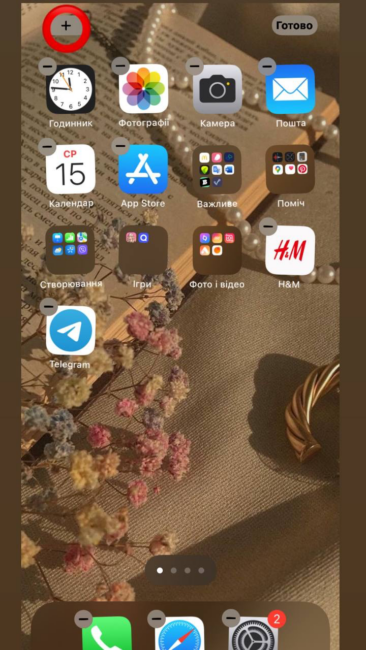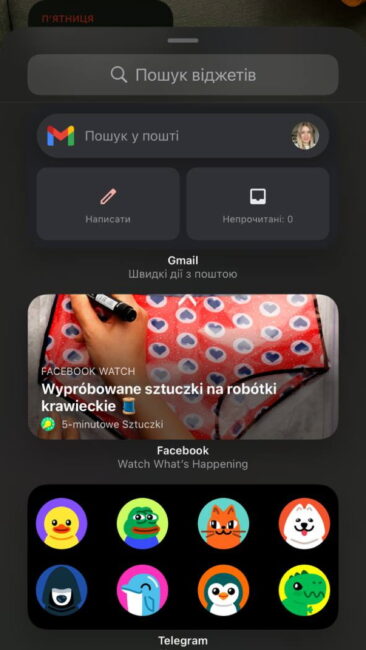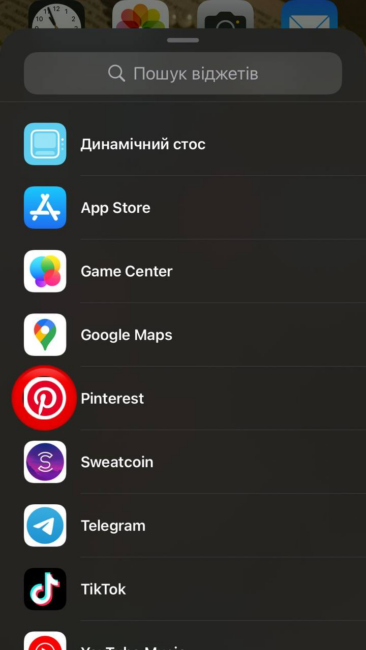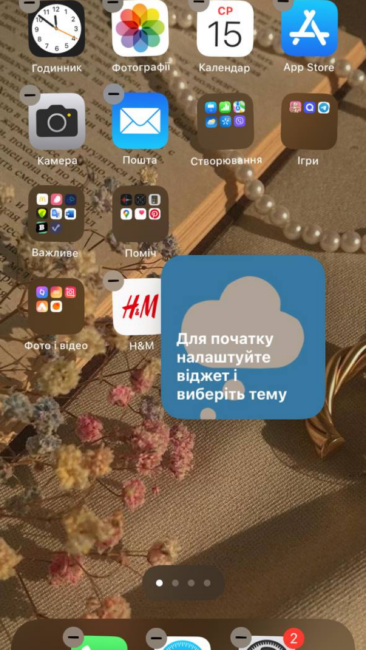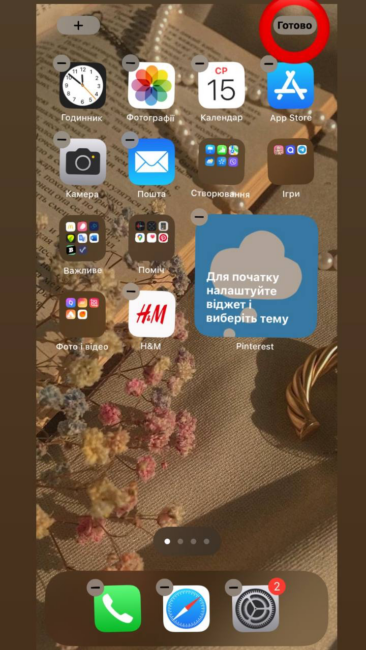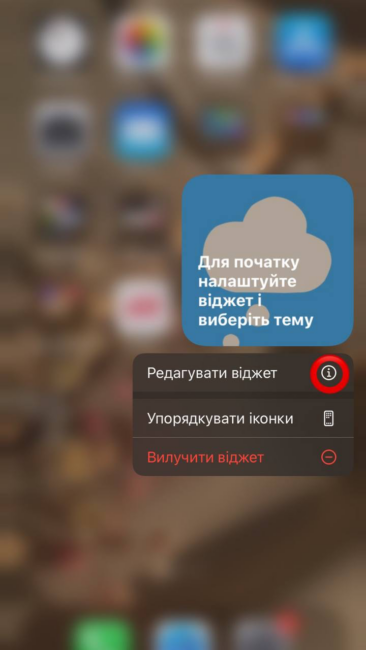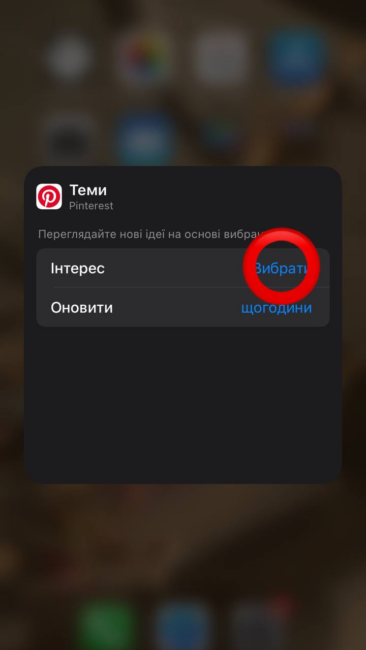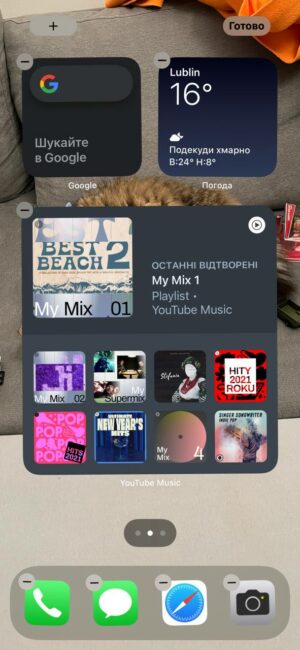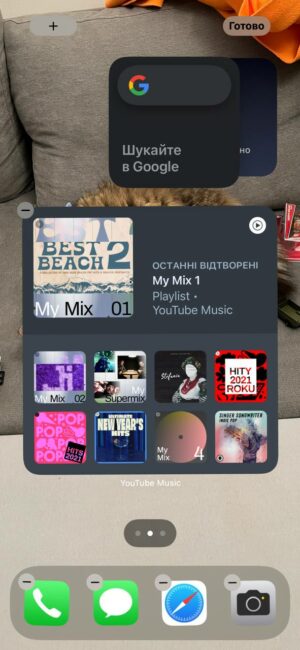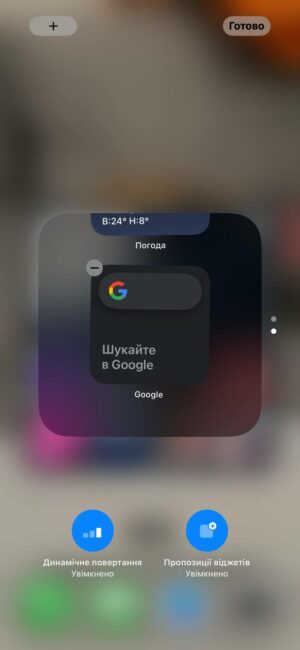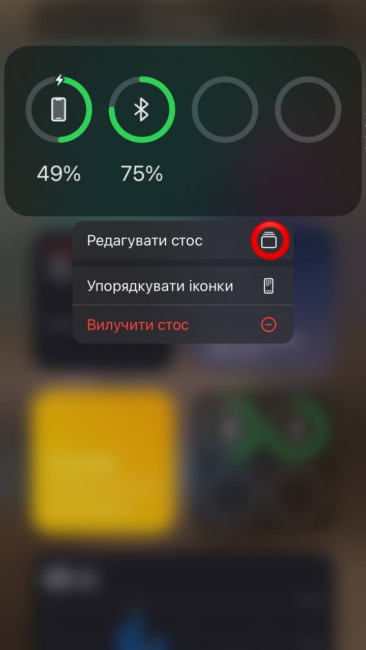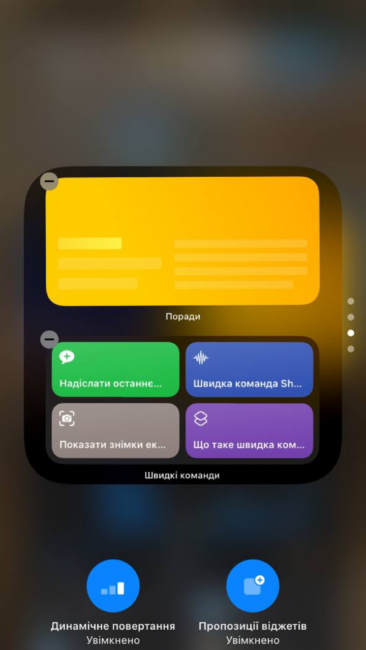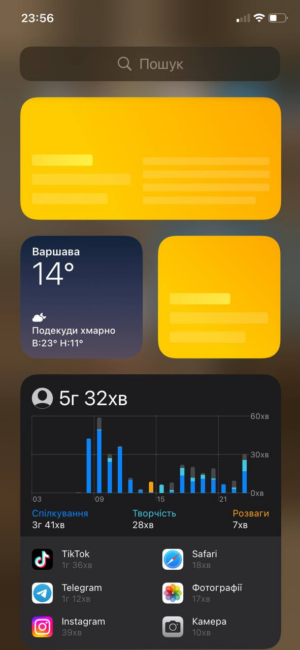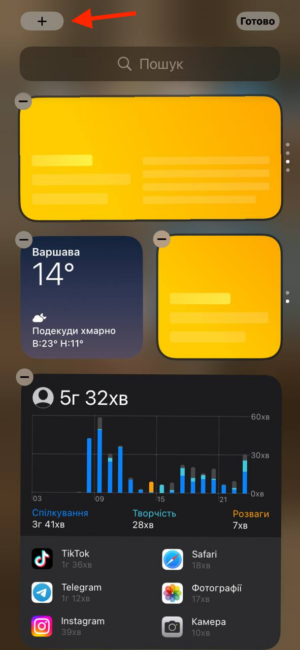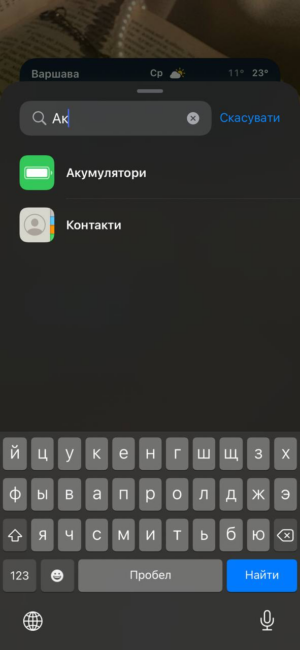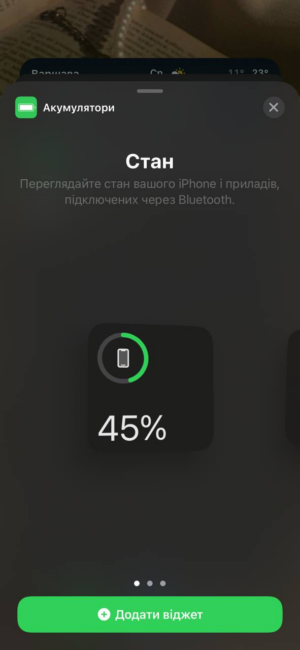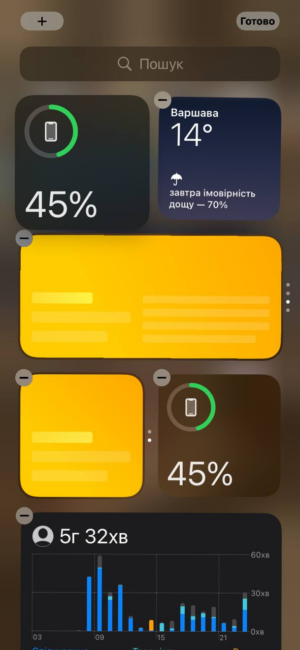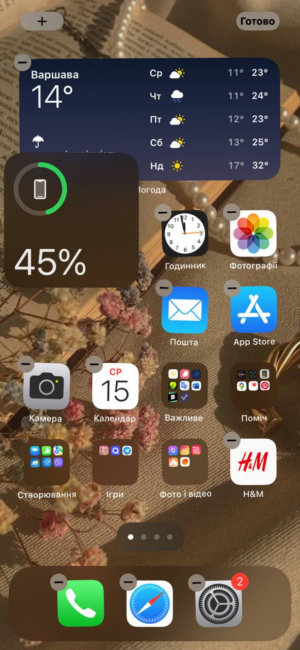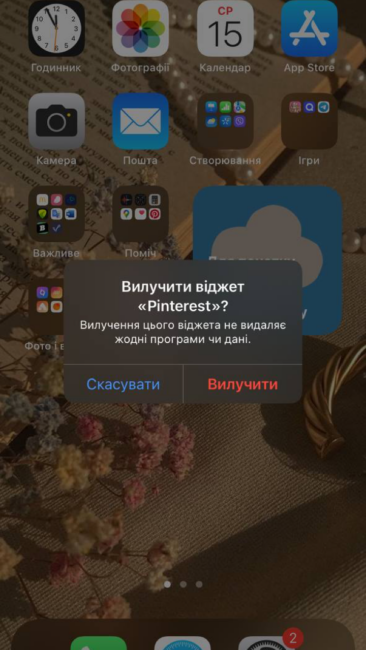Hatırlarsanız, widget'ların işlevselliği ve görünümü iOS 14'te revize edildi. Şimdi widget'lar iPhone/iPad favori uygulamalarınızın yanında ana ekranda olabilir. Ayrıca, widget'lar artık küçük, orta ve büyük olabilir, yani yalnızca sizin için yararlı olan bilgileri görüntüleyebilir.
Widget'ları iOS'ta kurmak ve kullanmak oldukça basittir. İPhone'da widget'ların nasıl kullanılacağını size ayrıntılı olarak anlatacağız.
Ana ekrana yeni bir widget nasıl eklenir
Böylece, widget'larla çalışmaya hazırsınız ve bunları ana ekranınıza eklemek istiyorsunuz. iPhone / iPad. İşte nasıl yapılacağı.
- Düzenleme moduna girmek için parmağınızı ana ekranda herhangi bir yere basılı tutun (ekrandaki simgeler “sallanmaya” başlayacaktır).
- Ekranın sol üst köşesindeki “+” düğmesine tıklayın.
- Mevcut widget'lardan birine dokunun veya widget'ını eklemek istediğiniz uygulamalar listesine gidin.
- Kullanılacak uygun bir format seçmek için widget boyutlarında sola veya sağa kaydırın.
- Widget'a tıklayın ve ana ekranda istediğiniz konuma sürükleyin.
- Masaüstünü normal durumuna döndürmek için Bitti'ye dokunun.
Uygulama listede görüntülenmiyorsa, ana ekranda henüz kendi widget'ına sahip olmadığı anlamına gelir.
Ayrıca okuyun: Gözden geçirmek Apple iPhone 13 Pro Max: Artımlı Değişimin Gücü
iPhone'da widget'lar nasıl değiştirilir
Belirli bilgileri görüntülemek için düzenleyebileceğiniz birçok widget vardır. Seçenekler uygulamaya göre değişebilir, ancak widget'larınız için tam olarak nelerin mevcut olduğunu nasıl öğreneceğiniz aşağıda açıklanmıştır:
- Menü görünene kadar widget'ı basılı tutun.
- "Widget'ı Düzenle" ye tıklayın. Akıllı Yığın widget yığınında tek bir widget'ı düzenliyorsanız, "Düzenle (widget adı)" seçeneğini tıklayın.
- Widget'ı ihtiyaçlarınıza göre özelleştirmek için çeşitli seçenekleri kullanın. Her birinin farklı yetenekleri olabilir.
Tüm widget'ların düzenleme özelliğinin olmadığını da ekleyelim.
Yığın oluşturma veya yığına widget ekleme
Widget yığını, aynı anda birden fazla widget'a kolay erişim sağlayarak ana ekranınızda yerden tasarruf sağlar. Widget yığınları oluşturabilir veya önceden oluşturulmuş akıllı yığınları kullanabilirsiniz (Akıllı Yığın) Apple.
- Yığına eklemek istediğiniz widget'ı basılı tutun.
- Bir widget'ı mevcut bir yığının üzerine sürükleyip bırakın veya bir yığın oluşturmak için başka bir widget'ın üzerine sürükleyin.
İşte bu - şimdi bir yerine iki, üç, dört veya daha fazla widget'ınız var. Yığını geri sararak istediğinizi görebilirsiniz. Yığınlarınızda değişiklik yapmak istiyorsanız, aşağıdaki hack'e göz atın.
Ayrıca okuyun: Kişisel deneyim: 5 yıl sonra iPhone'a nasıl geçtim? Android
iOS'ta widget yığını nasıl düzenlenir
Kendi oluşturduğunuz bir widget yığınını düzenleyebilir veya hazır akıllı yığınlardan birini manuel olarak yapılandırabilirsiniz. Apple, böylece ihtiyaçlarınızı daha iyi karşılar. İşte adım adım bir kılavuz:
- Bir menü görünene kadar bir widget yığınını basılı tutun.
- "Düzenle"yi tıklayın.
- Yığındaki widget'ların sırasını değiştirmek için bir widget'ı basılı tutun, ardından yukarı veya aşağı sürükleyin.
- Bir widget'ı yığından kaldırmak için köşedeki “–” simgesine dokunun ve ardından onaylamak için “Kaldır”ı seçin.
- Widget yığınının altında, ilgili simgelere dokunarak Akıllı Döndürme ve Widget Önerilerini açıp kapatabilirsiniz.
Smart Rotation, tipik iPhone kullanımına dayalı olarak ihtiyaçlarınız için yığında uygun widget'ı otomatik olarak görüntülemek üzere tasarlanmıştır. Widget Önerileri, önceki eylemlerinize bağlı olarak ihtiyacınız olan widget'ı doğru zamanda yığına otomatik olarak ekleyebilir.
Bugün ekranına bir widget nasıl eklenir
Widget'lar, iOS 14'ten itibaren iPhone'un ana ekranında herhangi bir yere yerleştirilebilir olsa da, Today ekranı hala mevcuttur ve widget'larınız için bir havuz görevi görür. Bazı eski widget'lar yalnızca Bugün görünümünde çalışır, bu nedenle yine de zaman zaman o ekrana geçmek isteyebilirsiniz.
- Ana ekranda, Bugün görünümünü görüntülemek için sağa kaydırın.
- Düzenleme moduna girmek için ekranda boş bir alana uzun dokunun (veya Bugün ekranından aşağı kaydırın ve Düzenle'ye dokunun).
- Sol üst köşedeki "+" düğmesini tıklayın.
- Bugün görünümünde görmek istediğiniz programa tıklayın.
- İstediğiniz widget boyutunu seçmek için sola veya sağa kaydırın.
- Widget'ı tıklayın ve Bugün görünümünde yerleştirmek istediğiniz yere sürükleyin. Ayrıca farklı bir widget boyutu seçmek için bir widget'ı veya uygulamayı tekrar tıklayabilirsiniz.
- Düzenleme modundan çıkmak için “Bitti”ye tıklayın.
Ayrıca okuyun: Geçiş Android iPhone'da, Bölüm II: Apple Watch ve AirPods - ekosistem o kadar iyi mi?
Bugün görünümünden bir masaüstü widget'ı nasıl eklenir
Bugün görünümünde masaüstünüzde görmek istediğiniz bir widget varsa, onu oradan ana ekranınıza ekleyebilirsiniz.
- Bugün görünümünü açmak için ana ekranda sağa kaydırın.
- Ana ekrana taşımak istediğiniz widget'ı basılı tutun.
- Widget'ı masaüstünde istediğiniz konuma sürükleyin ve bırakın.
Lütfen daha eski widget'ların (iOS 13 ve önceki sürümler için oluşturulmuş) yalnızca Bugün sekmesinde çalıştığını unutmayın. Bu eski widget'lar ekranın altındaki bir bölümde toplanır ve yukarıdaki sürükle ve bırak ipucu onlarla çalışmaz.
Belki yeni iOS güncellemeleri eski widget türlerini kaldıracaktır, ancak şimdilik bunları kullanmaya devam edebilirsiniz.
Widget'lar iPhone ana ekranından nasıl kaldırılır
Herhangi bir nedenle widget'a artık ihtiyacınız yoksa, ona kolayca veda edebilirsiniz.
- Bir menü görünene kadar kaldırmak istediğiniz widget'ı basılı tutun.
- Widget'ı Kaldır'ı tıklayın.
- Silme işlemini onaylayın.
***
Widget'lar iPhone/iPad masaüstlerini yeniler, belirli programları açmadan kısa bilgi almanızı sağlar. Yeni ekranı ihtiyaçlarınıza göre özelleştirmek biraz zaman alabilir, ancak yeni iPhone deneyimi için buna değer.
Zaten masaüstlerinde widget kullanıyor musunuz yoksa hala cesaret edemiyor musunuz? Yorumlarda paylaşın ve isterseniz ekran görüntülerini gösterin!
Ayrıca ilginç:
- Huawei FreeBuds 4 vs Apple AirPods: Hangi kulaklıklar daha iyi? "Elma avcılarına" okuyun!
- Talimatlar: Mac'ten iPhone'a fotoğraflar nasıl aktarılır
Ukrayna'nın Rus işgalcilere karşı savaşmasına yardım etmek istiyorsanız, bunu yapmanın en iyi yolu, Ukrayna Silahlı Kuvvetleri'ne bağış yapmaktır. Hayat kurtarmak veya resmi sayfa aracılığıyla NBU.